Módulo de suscripción
En este artículo se tratan los módulos de suscripción y se describe cómo agregarlos a las páginas de sitio en Microsoft Dynamics 365 Commerce.
Los módulos de suscripción se pueden utilizar en las páginas del sitio para capturar información del cliente para boletines o promociones.
La siguiente ilustración muestra un ejemplo de un módulo de suscripción en el pie de página de una página del sitio Adventure Works.
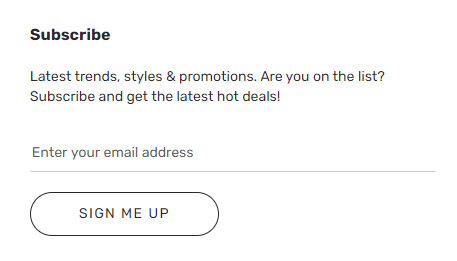
Importante
- El módulo de suscripción está disponible en la biblioteca del módulo de Comercio a partir del lanzamiento de la versión 10.0.20 de Dynamics 365 Commerce.
- El módulo de suscripción se muestra en el tema Adventure Works.
- El módulo de suscripción requiere una extensión de acción de datos para trabajar con algunos proveedores de correo electrónico de marketing, de modo que se puedan enviar correos electrónicos promocionales o boletines después de que se capture la información del cliente.
Propiedades del módulo de suscripción
| Nombre de la propiedad | Valores | Descripción |
|---|---|---|
| Cabecera | Etiqueta de encabezado y texto de encabezado (H1, H2, H3, H4, H5 o H6) | Un encabezado de texto para el módulo de suscripción, como Suscribirse al boletín o Registrarse para obtener un 10 % de descuento. |
| Párrafo | Texto de párrafo | El módulo de suscripción admite texto de párrafo en formato de texto enriquecido, para proporcionar detalles adicionales para la llamada a la acción en el encabezado. |
Agregar un módulo de suscripción a una página nueva
Para agregar un módulo de lista de suscripción a una página nueva y establecer las propiedades necesarias en el generador de sitios de Commerce, siga estos pasos.
- Vaya a Plantillas y abra la plantilla de marketing para la página de inicio de su sitio (o cree una nueva plantilla de marketing).
- En el espacio Principal de la página predeterminada, seleccione los puntos suspensivos (...) y, a continuación, seleccione Agregar módulo.
- En el cuadro de diálogo Seleccionar módulos, seleccione el módulo Suscribir y, a continuación, Aceptar.
- Seleccione Guardar y seleccione Finalizar edición para proteger la plantilla y luego seleccione Publicar para publicarla.
- Vaya a Páginas y abra la página de inicio del sitio (o cree una nueva página de inicio utilizando la plantilla de marketing).
- En el espacio Principal de la página predeterminada, seleccione los puntos suspensivos (...) y, a continuación, Agregar módulo.
- En el cuadro de diálogo Seleccionar módulos, seleccione el módulo Suscribir y, a continuación, Aceptar.
- En el panel de propiedades del módulo de suscripción, agregue un encabezado, como Suscribirse.
- Agregue texto de párrafo, como Últimas tendencias, estilos y promociones. ¿Estás en la lista? ¡Suscríbete y obtén las últimas ofertas!
- Seleccione Guardar y luego seleccione Vista previa para previsualizar la página.
- Seleccione Finalizar edición para proteger la plantilla y luego seleccione Publicar para publicarla.